发布时间:2024-05-16 15:34作者:网友
有时候我们安装程序或者打开程序的时候会遇到弹出一个虚拟光驱程序冲突的对话框,这时候应该怎么办呢?最简单的办法就是重启,要是重启没有效果的话,不妨来看看下面的说明吧!
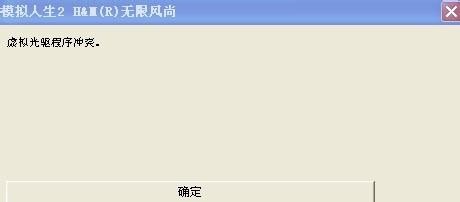
解决方法有三个
一、首先检查一下虚拟光驱的版本,尝试更换最新或者旧的软件版本来看看还会不会出现虚拟光驱程序冲突的问题。
二、尝试按Win+R打开运行,输入regedit进入注册表编辑器,点击HKEY_LOCAL_MACHINESYSTEMMountedDevices,把除了默认以外的值都删掉,这样也可以解决问题。
三、我们在安装光驱的同时,一般会装个虚拟光驱使用。但安装虚拟光驱后,有时会发现原来的物理光驱“丢失”了,这是由于硬件配置文件设置的可用盘符太少了。解决方法:用Windows自带的记事本程序打开C盘根目录下的“Config.sys”文件,加入“LASTDRIVE=Z”,保存退出,重启后即可解决问题。
在安装双光驱的情况下安装低版本的“虚拟光碟”后,个别情况会表现为有一个或两个物理光驱“丢失”!建议:换个高版本的或其它虚拟光驱程序。
复制本文链接 文章为东快软件站所有,未经允许不得转载。
上一篇:win7系统怎么安装字体包 win7系统安装字体教程 下一篇:momexe初始化错误怎么解决 电脑显示mom初始化错误
野草助手口令一览表 野草助手口令码大全
发布于 2024-10-11
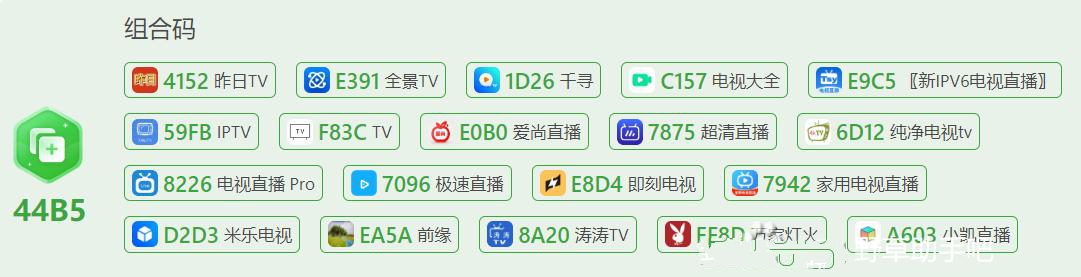 1
1
本地音乐播放器哪个好用 拟声三端通用播放器推荐
发布于 2024-06-14
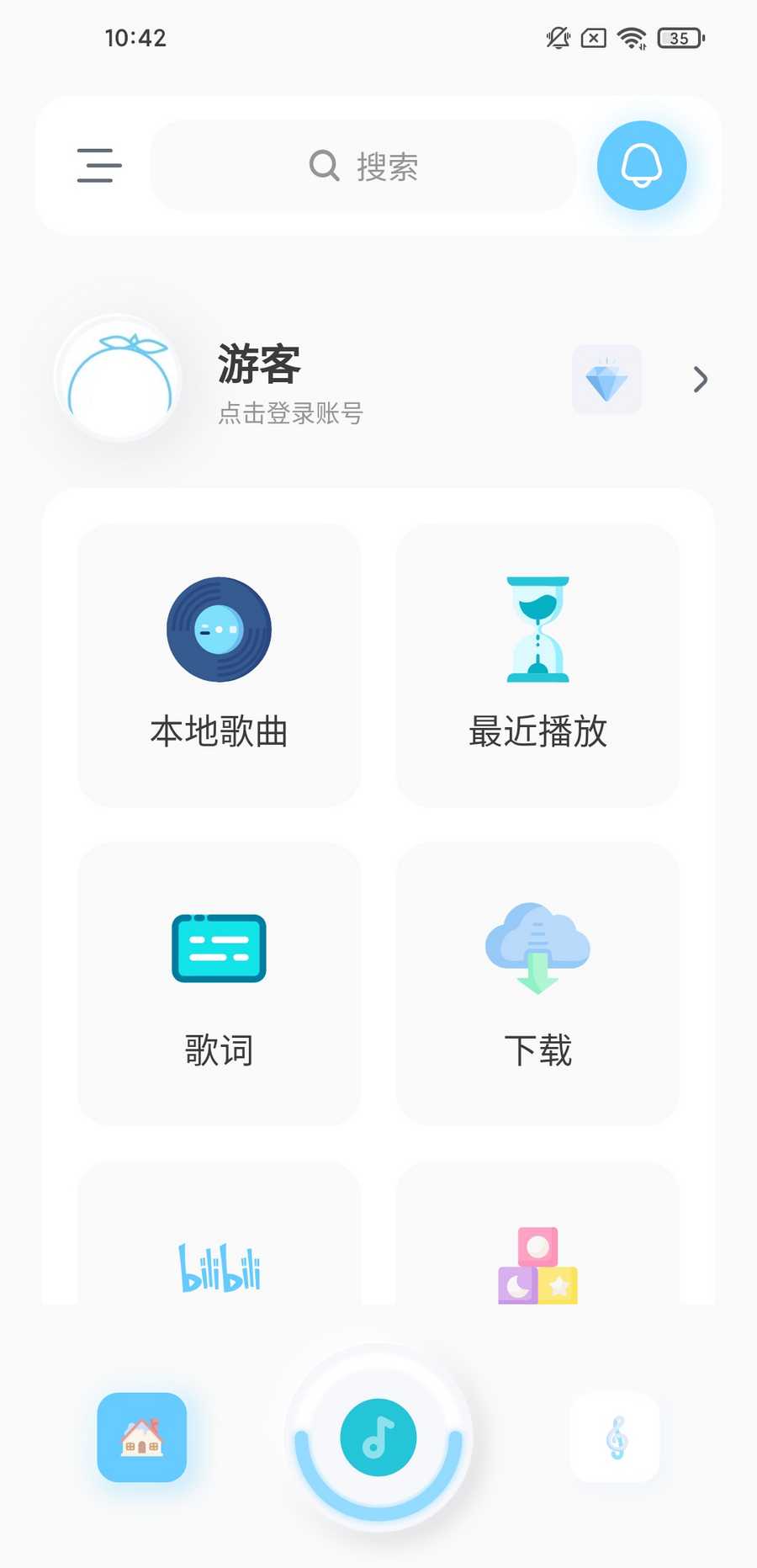 2
2
野草助手怎么用口令安装软件 野草助手口令大全最新版
发布于 2024-06-14
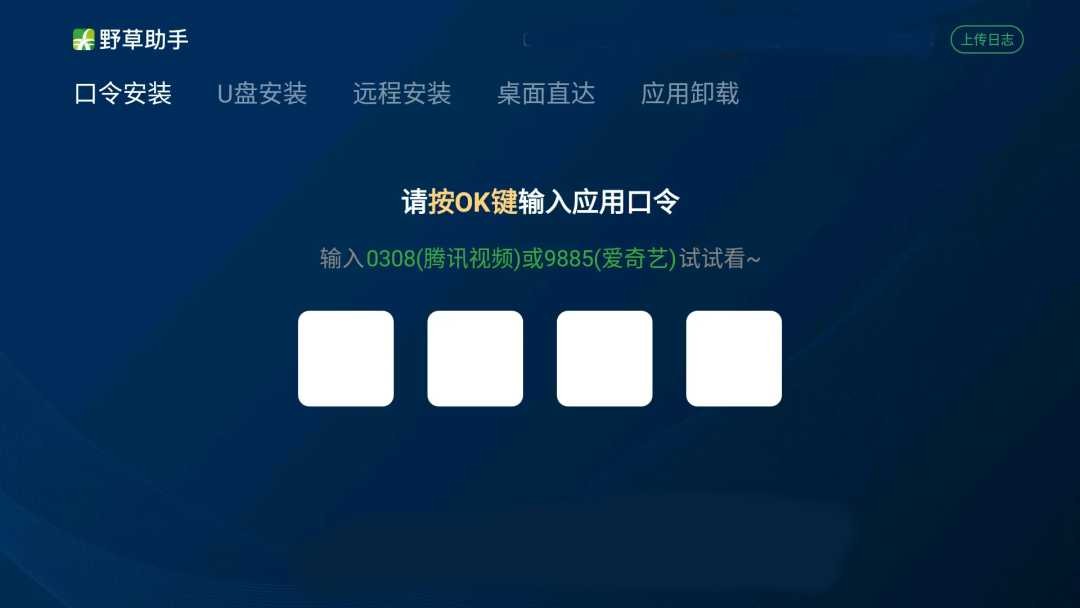 3
3
2024推荐一款好用的免费壁纸app 全民免费壁纸怎么用
发布于 2024-06-12
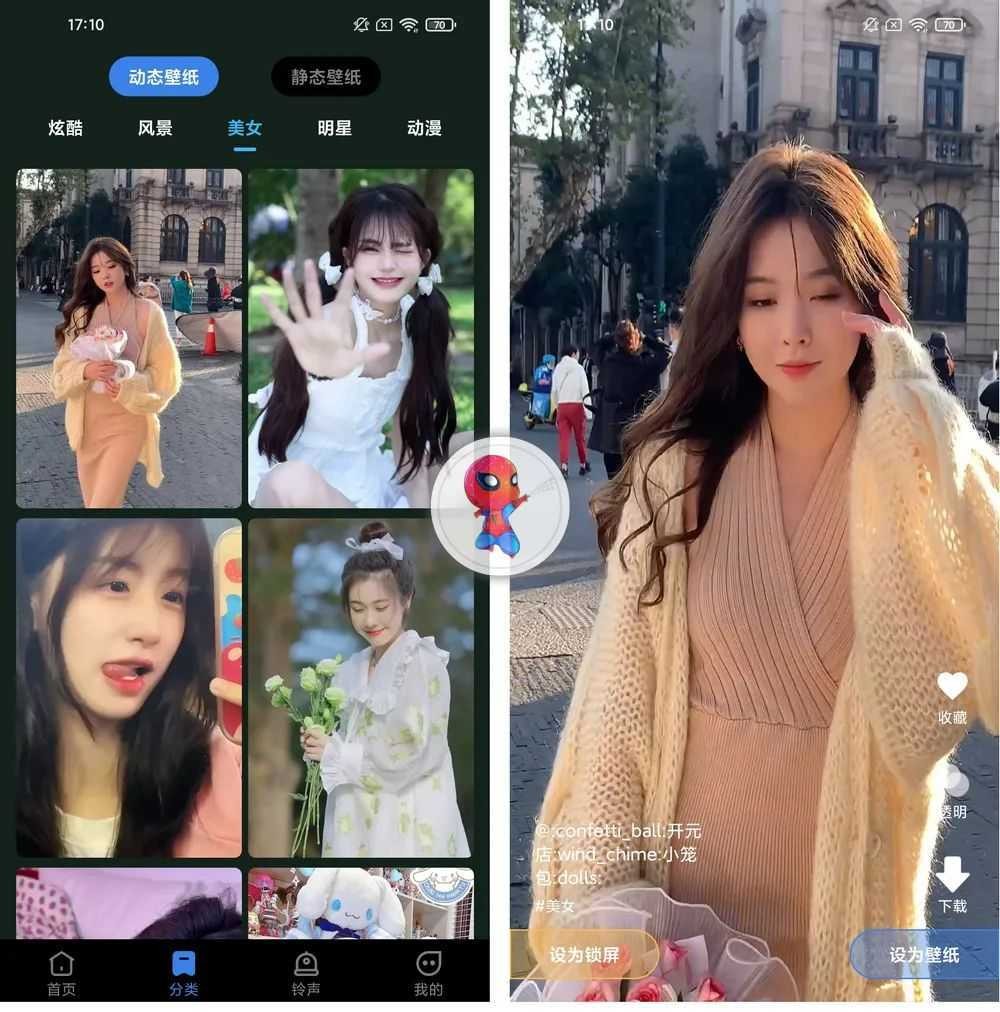 4
4
火星小说怎么样 火星小说app怎么用
发布于 2024-06-07
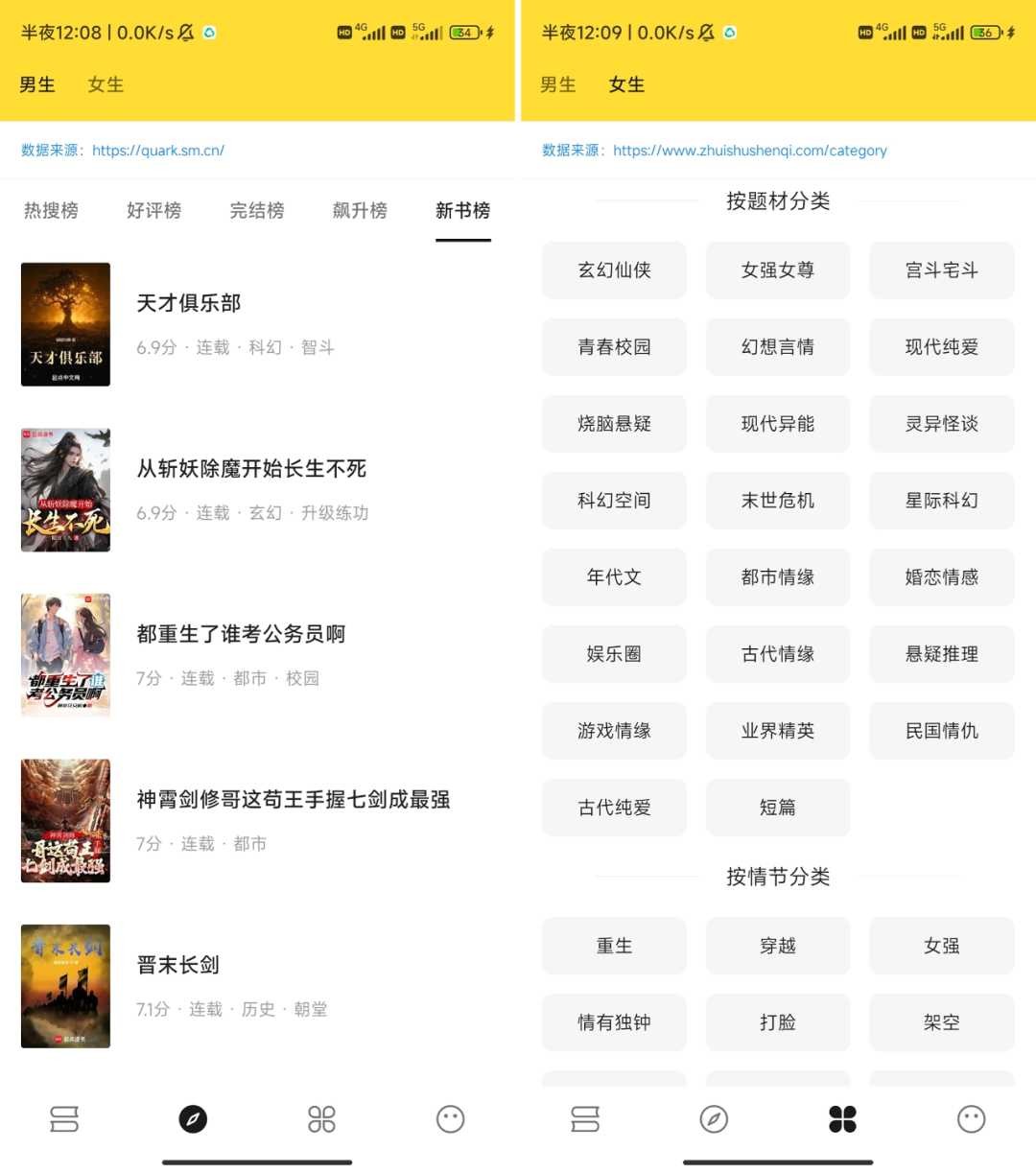 5
5
飞韵听书改名什么了 飞韵听书改名云动听书
发布于 2024-06-04
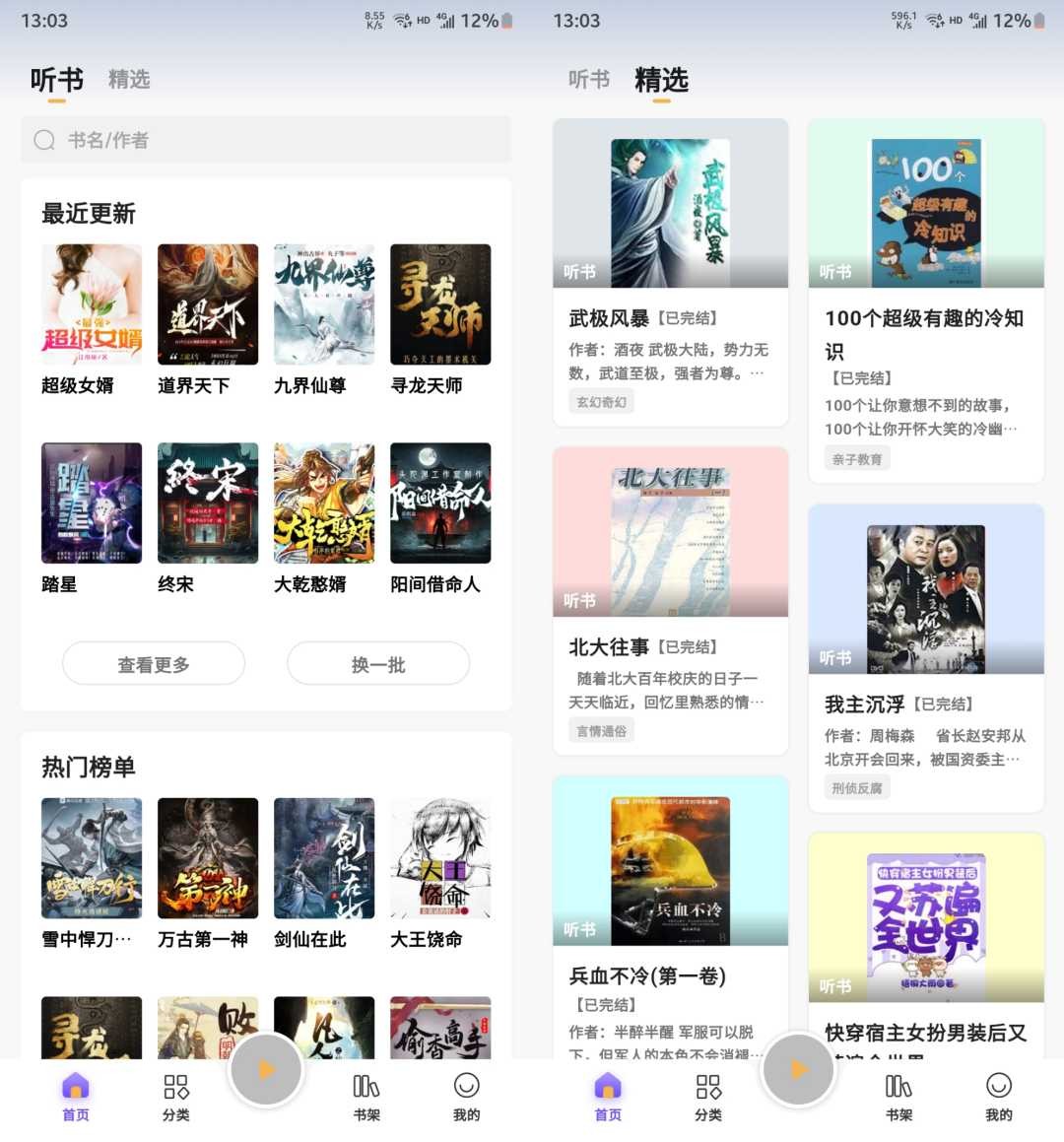 6
6
闲鱼怎么卖东西 闲鱼交易流程2024
发布于 2024-05-30
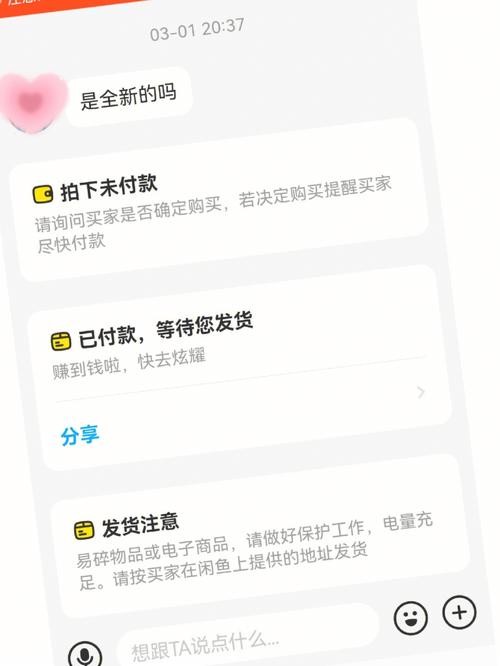 7
7
pc电脑下划线怎么打 下划线输入教程2024
发布于 2024-05-27
 8
8
wps快捷键大全常用2024 wps快捷保存键
发布于 2024-05-23
 9
9
应急食品(原神)怎么登录账号 派蒙为什么叫应急食品
发布于 2024-05-16
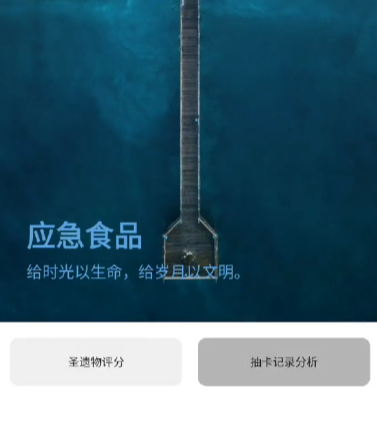 10
10